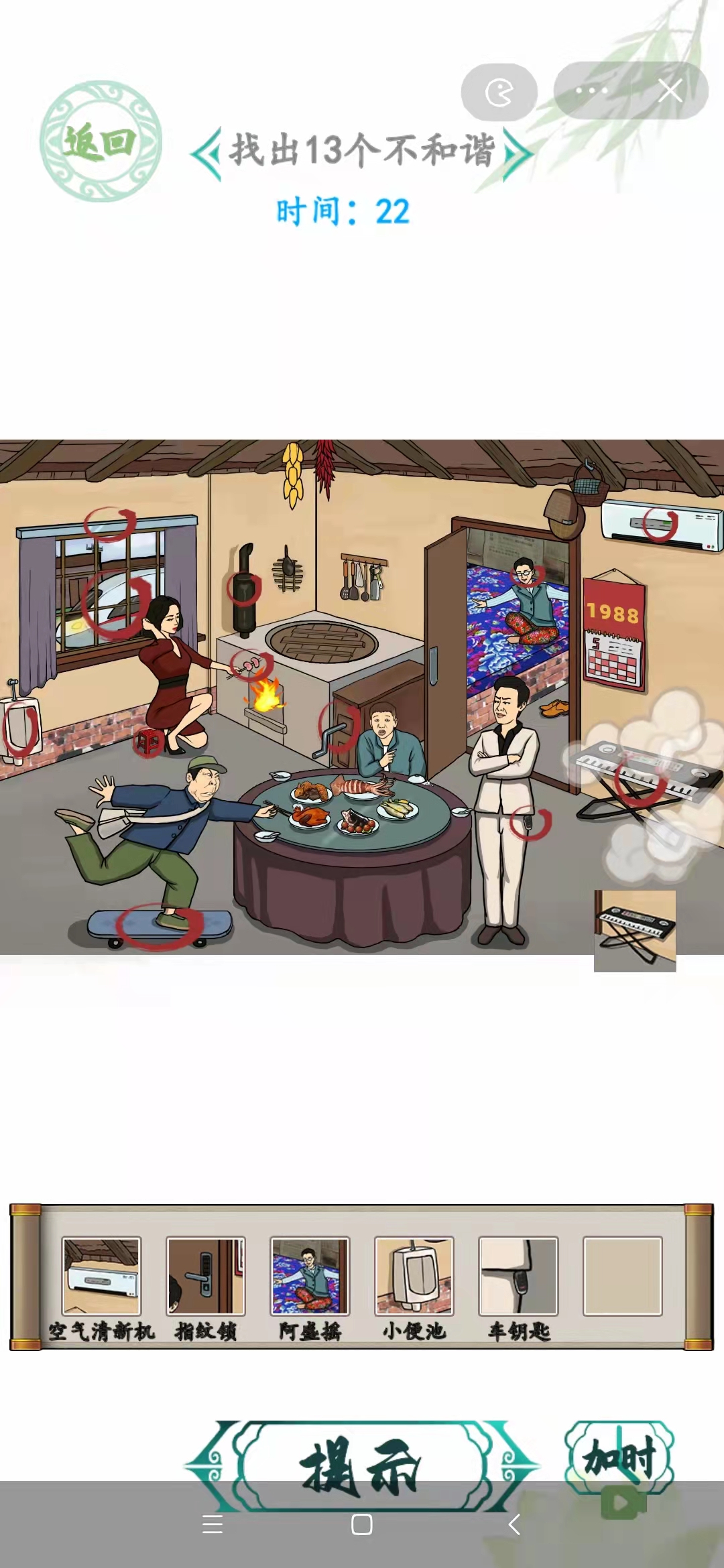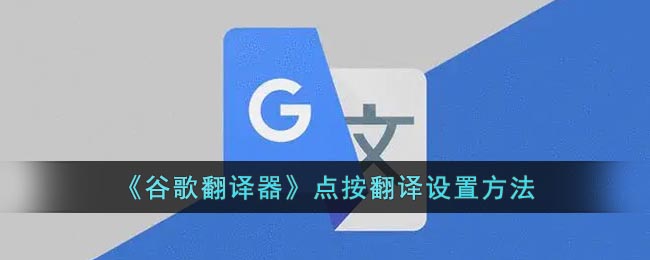如果是完整克隆的那种虚拟机,是可以直接在Openstack使用的,如果镜像格式没问题的话。
因为KVM虚拟机大部分都是链接克隆出来的镜像,不可用直接复制使用,所以需要创建新的镜像文件。
创建空盘:qemu-img create -f qcow2 mcwlink1-new.qcow2 50G。
将链接克隆镜像数据导入到空盘,此时会将依赖的基础镜像数据一同导入:qemu-img create -f qcow2 -b mcwtemplate.qcow2 mcwlink2.qcow2。
迁移部分信息
基础镜像:mcwtemplate.qcow2。
链接克隆镜像,依赖上面基础镜像:mcwlink1.qcow2。
链接克隆镜像,依赖上面基础镜像:mcwlink2.qcow2。
根据链接克隆镜像mcwlink1.qcow2,创建的可以在Openstack正常使用的镜像: mcwlink1-new.qcow2。
可正常在Openstack使用的链接克隆迁移镜像制作过程
创建两个链接克隆磁盘。
[root@kvm008.bj.mcw.com img]# ls
mcwtemplate.qcow2 v012-c73-st1-extend.qcow2 vm1-c73-history001.qcow2 vq25-cloudservice020.qcow2 vq42-cloudservice38.qcow2 mcwtestbase.qcow2
[root@kvm008.bj.mcw.com img]# qemu-img create -f qcow2 -b mcwtemplate.qcow2 mcwlink1.qcow2
Formatting ‘mcwlink1.qcow2′, fmt=qcow2 size=53687091200 backing_file=’mcwtemplate.qcow2’ encryption=off cluster_size=65536 lazy_refcounts=off
[root@kvm008.bj.mcw.com img]# qemu-img create -f qcow2 -b mcwtemplate.qcow2 mcwlink2.qcow2
Formatting ‘mcwlink2.qcow2′, fmt=qcow2 size=53687091200 backing_file=’mcwtemplate.qcow2’ encryption=off cluster_size=65536 lazy_refcounts=off
[root@kvm008.bj.mcw.com img]# pwd
/data/kvm/img
[root@kvm008.bj.mcw.com img]#
定义两个实例的配置。
[root@kvm008.bj.mcw.com ares]# ls
mcwlink1.xml mcwlink2.xml mcwtest.xml
[root@kvm008.bj.mcw.com ares]# virsh define mcwlink2.xml
Domain mcwlink2 defined from mcwlink2.xml
[root@kvm008.bj.mcw.com ares]# virsh start mcwlink2
Domain mcwlink2 started
[root@kvm008.bj.mcw.com ares]#
两个虚拟机都做点改动。
[root@kvm008.bj.mcw.com ares]# virsh console mcwlink1
Connected to domain mcwlink1
Escape character is ^]
[root@mcwlink1 ~]# ls
anaconda-ks.cfg ks-post.log ks-pre.log original-ks.cfg
cobbler.ks ks-post-nochroot.log mcw.txt
[root@mcwlink1 ~]# cat mcw.txt
mcwlink1
[root@mcwlink1 ~]#
[root@kvm008.bj.mcw.com ares]# virsh console mcwlink2
Connected to domain mcwlink2
Escape character is ^]
[root@mcwlink2 ~]# cat mcw.txt
mcwlink2
[root@mcwlink2 ~]#
查看两个链接克隆的磁盘,是依赖基础镜像磁盘的。
[root@kvm008.bj.mcw.com img]# qemu-img info mcwlink1.qcow2
image: mcwlink1.qcow2
file format: qcow2
virtual size: 50G (53687091200 bytes)
disk size: 8.1M
cluster_size: 65536
backing file: mcwtemplate.qcow2
Format specific information:
compat: 1.1
lazy refcounts: false
[root@kvm008.bj.mcw.com img]# qemu-img info mcwlink2.qcow2
image: mcwlink2.qcow2
file format: qcow2
virtual size: 50G (53687091200 bytes)
disk size: 14M
cluster_size: 65536
backing file: mcwtemplate.qcow2
Format specific information:
compat: 1.1
lazy refcounts: false
[root@kvm008.bj.mcw.com img]#
mcwlink1-new.qcow2
创建空磁盘,然后使用转换格式的命令将磁盘数据写入到新磁盘,这样做,是会将依赖的基础磁盘backing file一同写入到新磁盘的,这样这个新磁盘就可以在Openstack上用了,不然用它创建实例会报错无法创建Openstack实例,会去找依赖的基础镜像backing file。
我们也可以看到,下面的磁盘也不是几十m的链接克隆的磁盘了。
[root@kvm008.bj.mcw.com img]# qemu-img convert -f qcow2 -O qcow2 mcwlink1.qcow2 mcwlink1-new.qcow2
[root@kvm008.bj.mcw.com img]# qemu-img info mcwlink1-new.qcow2
image: mcwlink1-new.qcow2
file format: qcow2
virtual size: 50G (53687091200 bytes)
disk size: 3.5G
cluster_size: 65536
Format specific information:
compat: 1.1
lazy refcounts: false
[root@kvm008.bj.mcw.com img]#
使用新的磁盘创建虚拟机,可以看到,原本的数据mcw.txt还在。
[root@kvm008.bj.mcw.com ares]# virsh define mcwlink1-new.xml
Domain mcwlink1-new defined from mcwlink1-new.xml
[root@kvm008.bj.mcw.com ares]# virsh start mcwlink1-new
Domain mcwlink1-new started
[root@kvm008.bj.mcw.com ares]# virsh console mcwlink1-new
Connected to domain mcwlink1-new
Escape character is ^]
CentOS Linux 7 (Core)
Kernel 4.14.15-1.el7.elrepo.x86_64 on an x86_64
mcwlink1 login: root
Password:
Last login: Fri Jun 7 02:09:14 on ttyS0
[root@mcwlink1 ~]# cat mcw.txt
mcwlink1
[root@mcwlink1 ~]#
[root@kvm008.bj.mcw.com ares]# ls
mcwlink1-new.xml mcwlink1.xml mcwlink2.xml mcwtest.xml
[root@kvm008.bj.mcw.com ares]# cd /data/kvm/img/
[root@kvm008.bj.mcw.com img]# ls
mcwlink1-new.qcow2 v009-servicetest012.qcow2 v024-infotest001.qcow2 vq22-cloudservice017.qcow2 vq39-cloudservice35.qcow2 mcwlink1.qcow2 v010-servicetest013.qcow2 v030-c73-bitest001.qcow2 vq23-cloudservice018.qcow2 vq40-cloudservice36.qcow2 mcwlink2.qcow2
然后用这个镜像,上传到Openstack,启动实例,不过这里需要再配置下它的IP,我是设置的自动获取,然后重启网络,就有了Openstack给它分配的IP了。